Poznámka:
Přístup k této stránce vyžaduje autorizaci. Můžete se zkusit přihlásit nebo změnit adresáře.
Přístup k této stránce vyžaduje autorizaci. Můžete zkusit změnit adresáře.
Tento článek ukazuje, jak nainstalovat Hyper-V ve Windows a Windows Serveru. Postupujte podle sady pokynů, které odpovídají vašim potřebám.
Pokud chcete vytvářet a spouštět virtuální počítače, nainstalujte roli Hyper-V na Windows Server pomocí Správce serveru nebo rutiny Install-WindowsFeature ve Windows PowerShellu.
Další informace o technologii Hyper-V najdete v přehledu technologieHyper-V. Pokud si chcete vyzkoušet Windows Server 2025, můžete stáhnout a nainstalovat zkušební kopii. Podívejte se na Centrum hodnocení.
Kontrola požadavků na Windows Server
Před instalací Windows Serveru nebo přidáním role Hyper-V se ujistěte, že:
Hardware vašeho počítače je kompatibilní. Další informace naleznete v tématu Požadavky na systém pro Windows Server a požadavky na systém pro Hyper-V na Windows Serveru.
Nechcete používat virtualizační aplikace třetích stran, které spoléhají na stejné funkce procesoru, které Hyper-V vyžadují. Mezi příklady patří VMware Workstation a VirtualBox. Můžete nainstalovat Hyper-V bez odinstalace těchto dalších aplikací. Pokud se je ale pokusíte použít ke správě virtuálních počítačů, když je spuštěný Hyper-V hypervisor, virtuální počítače se nemusí spustit nebo mohou fungovat nespolehlivě. Podrobnosti a pokyny k vypnutí hypervisoru Hyper-V, pokud potřebujete použít některou z těchto aplikací, najdete v tématu Virtualizační aplikace nefungují společně s Hyper-V, Device Guard a Credential Guard.
Pokud chcete nainstalovat jenom nástroje pro správu, například Hyper-V Manager, přečtěte si téma Vzdálená správa hostitelů Hyper-V pomocí nástroje Hyper-V Manager.
Instalace Hyper-V
Instalace Hyper-V na Windows Server pomocí PowerShellu:
Na ploše Windows vyberte tlačítko Start a zadejte libovolnou část názvu Windows PowerShell.
Klikněte pravým tlačítkem na Windows PowerShell a vyberte Spustit jako správce.
Important
PowerShell musíte spustit jako správce nebo příkazy selžou.
Pokud chcete nainstalovat Hyper-V na server, ke kterému jste připojení vzdáleně, spusťte následující příkaz a nahraďte
<computer_name>ho názvem serveru. Pokud jste připojeni místně k serveru, spusťte příkaz bez-ComputerName <computer_name>.Install-WindowsFeature -Name Hyper-V -ComputerName <computer_name> -IncludeManagementTools -Restart
Spustí se instalace. Jakmile se instalace dokončí, počítač se restartuje.

Po restartování serveru uvidíte, že je nainstalovaná role Hyper-V spuštěním následujícího příkazu:
Get-WindowsFeature Hyper-V -ComputerName <computer_name>Pokud jste připojeni místně k serveru, spusťte příkaz bez
-ComputerName <computer_name>.
Note
Pokud tuto roli nainstalujete na server, na kterém běží možnost instalace jádra serveru systému Windows Server a použijete parametr -IncludeManagementTools, nainstaluje se pouze modul Hyper-V pro Windows PowerShell. Pomocí nástroje pro správu grafického uživatelského rozhraní (Hyper-V Manager) na jiném počítači můžete vzdáleně spravovat Hyper-V hostitele, který běží na instalaci jádra serveru. Pokyny k vzdálenému připojení najdete v tématu Vzdálená správa hostitelů Hyper-V pomocí nástroje Hyper-V Manager.
Povolte Hyper-V k vytvoření virtuálních počítačů ve Windows. Hyper-V lze povolit mnoha způsoby, včetně použití ovládacího panelu Windows, PowerShellu nebo nástroje DISM (Deployment Imaging Servicing and Management Tool). Tento článek vás provede jednotlivými možnostmi.
Note
Hyper-V je integrovaná do Windows jako volitelná funkce – není Hyper-V ke stažení.
Kontrola požadavků pro Windows
- Windows 10 (Pro nebo Enterprise) nebo Windows 11 (Pro nebo Enterprise)
- 64bitový procesor s překladem adres druhé úrovně (SLAT).
- Podpora procesoru pro rozšíření režimu monitorování virtuálních počítačů (VT-c v procesorech Intel).
- Minimálně 4 GB paměti.
Note
Na Windows 10 Home nebo Windows 11 Home nelze nainstalovat roli Hyper-V.
Další informace a řešení potíží najdete v tématu Windows Hyper-V Požadavky na systém.
Povolení Hyper-V
Povolení Hyper-V ve Windows pomocí PowerShellu:
Na ploše Windows vyberte tlačítko Start a zadejte libovolnou část názvu Windows PowerShell.
Klikněte pravým tlačítkem na Windows PowerShell a vyberte Spustit jako správce.
Important
PowerShell musíte spustit jako správce nebo příkazy selžou.
Spusťte následující příkaz:
Enable-WindowsOptionalFeature -Online -FeatureName Microsoft-Hyper-V -All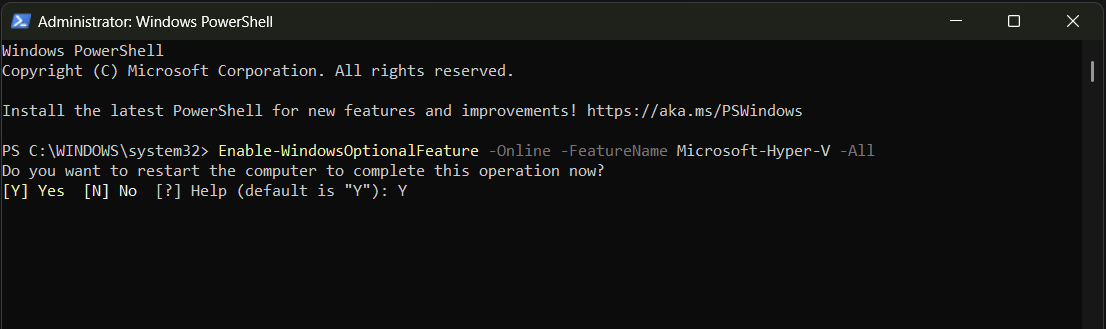
Zadejte Y , aby se počítač restartoval, aby se dokončila instalace.
Povolení role Hyper-V ve Windows pomocí nástroje DISM:
Nástroj pro obsluhu a správu obrazů DISM (Deployment Image Servicing and Management Tool) pomáhá konfigurovat systém Windows a jeho obrazy. DisM může v mnoha aplikacích povolit funkce Systému Windows, když je operační systém spuštěný.
Na ploše Windows vyberte tlačítko Start a zadejte libovolnou část názvu Windows PowerShell.
Klikněte pravým tlačítkem na Windows PowerShell a vyberte Spustit jako správce.
Zadejte následující příkaz:
DISM /Online /Enable-Feature /All /FeatureName:Microsoft-Hyper-V
Uvidíte, že je tato funkce povolená a že operace byla úspěšně dokončena.
Další informace o nástroji DISM najdete v technických referenčních informacích k dism.


